Как удалить данные о местоположении с фотографий на iPhone
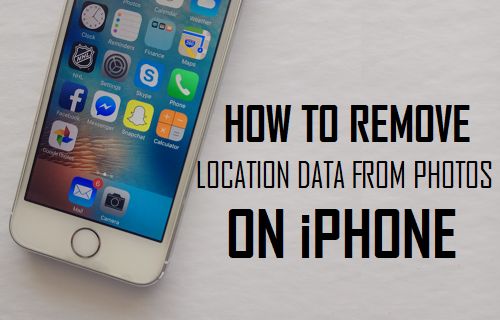
[ad_1]
Когда вы снимаете фотографии на iPhone и делитесь ими в Интернете, вы также в конечном итоге делитесь данными о своем местоположении с другими. Ниже вы найдете инструкции по удалению данных о местоположении из фотографий на iPhone.
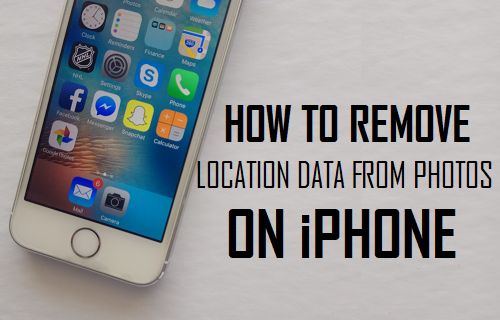
Удалить данные о местоположении из фотографий на iPhone
Приложение «Камера» добавляет данные EXIF к каждой фотографии, которую вы делаете с помощью «Камеры» на iPhone.
Наряду с технической информацией данные EXIF также содержат информацию о дате, времени и месте, где была сделана конкретная фотография.
Хотя техническая информация, включенная в данные EXIF, может быть полезна для обучения и улучшения навыков фотографии, информация о местоположении может быть использована не по назначению.
Для будущих фотографий вы можете легко решить эту проблему, отключив геотеги для фотографий на вашем iPhone, что полностью предотвратит добавление информации о местоположении в фотографии.
В случае существующих фотографий, на которых уже есть данные о местоположении, вы можете удалить данные о местоположении из этих фотографий с помощью приложений, разработанных для этой цели.
1. Удалить данные о местоположении из фотографий на iPhone
В App Store есть много приложений, которые могут помочь вам просматривать и удалять данные EXIF из фотографий на вашем iPhone. В этом случае мы используем платное приложение, известное как ViewExif (0,99 доллара США).
Это приложение позволяет вам удалять данные о местоположении из фотографий, прежде чем делиться ими с другими, сохраняя при этом исходную фотографию вместе с данными Exif.
Открыть Магазин приложений на вашем iPhone> Загрузите и установите приложение ViewExif на свое устройство.
Далее откройте Фотографии приложение на вашем iPhone> выберите Фото из которого вы хотите удалить данные о местоположении, и нажмите на значок доля значок, расположенный в левом нижнем углу экрана.
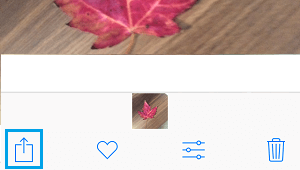
В появившемся меню «Поделиться» найдите и коснитесь Более вариант.
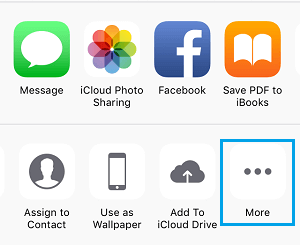
На следующем экране переключите НА вариант для ViewExif и нажмите на Сделанный.
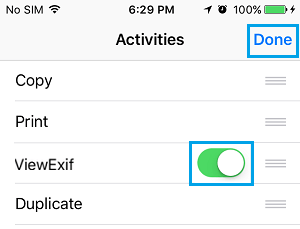
После включения опции ViewExif на iPhone вы увидите ViewExif опция в меню «Поделиться».
Вернитесь в меню «Поделиться», нажмите ViewExif вариант (см. изображение ниже).

Вам будет предложено разрешить «ViewExif» доступ к вашим фотографиям. Нажмите на В ПОРЯДКЕ.
На экране ViewExif коснитесь значка Значок «Поделиться» в левом верхнем углу экрана.
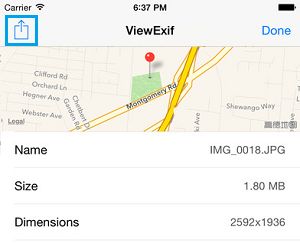
В появившемся всплывающем окне нажмите на Поделиться без метаданных вариант.
После того, как вы нажмете «Поделиться без метаданных», приложение ViewExif сделает копию фотографии без данных EXIF и сделает ее доступной для обмена.
Далее вам будет предложено выбрать, как вы хотите поделиться фотографией. Вы сможете выбирать между Сообщениями, Почтой, Facebook, WhatsApp, AirDrop и различными другими вариантами обмена, доступными на вашем iPhone.
Как упоминалось выше, исходная фотография по-прежнему останется на вашем iPhone вместе со всеми ее данными EXIF.
- Как запретить приложениям отслеживать ваше местоположение на iPhone
- Не могу изменить службы определения местоположения на iPhone
[ad_2]
